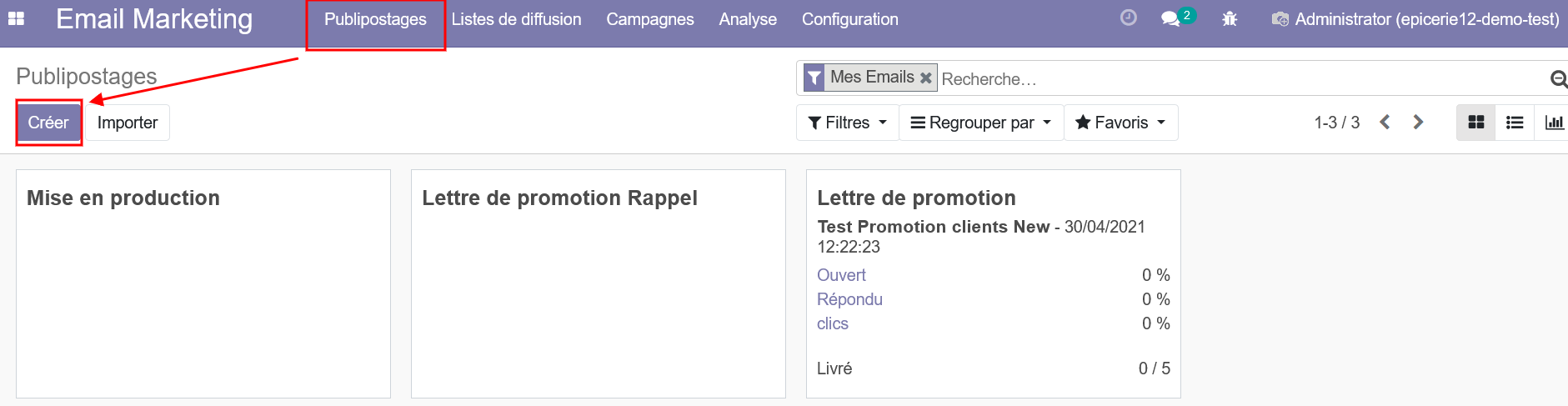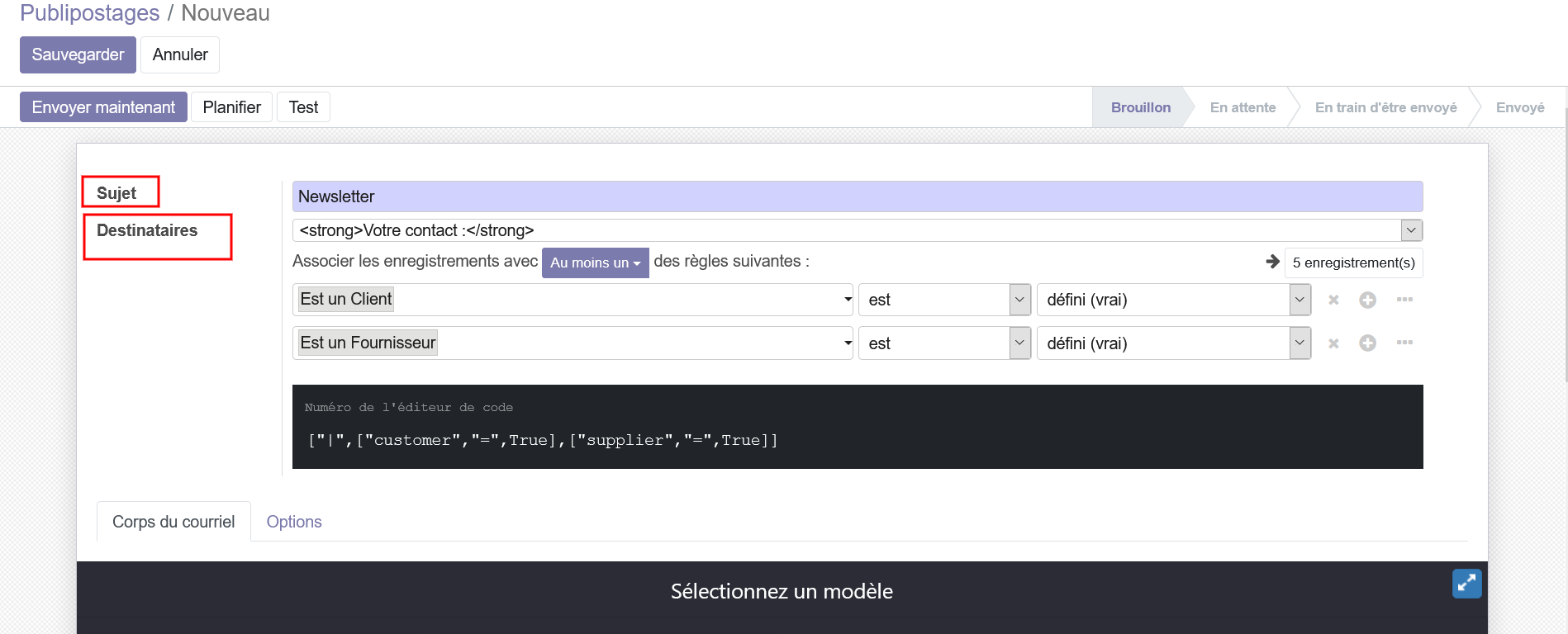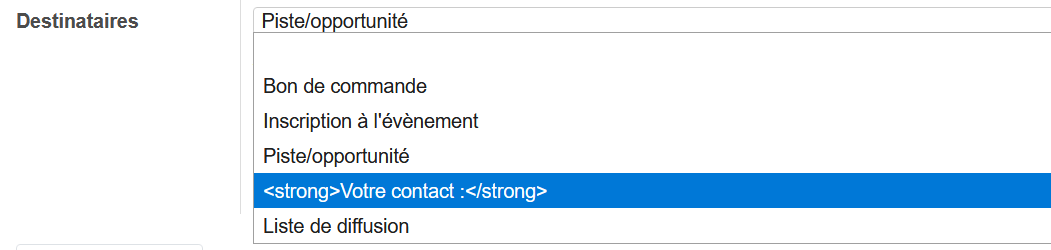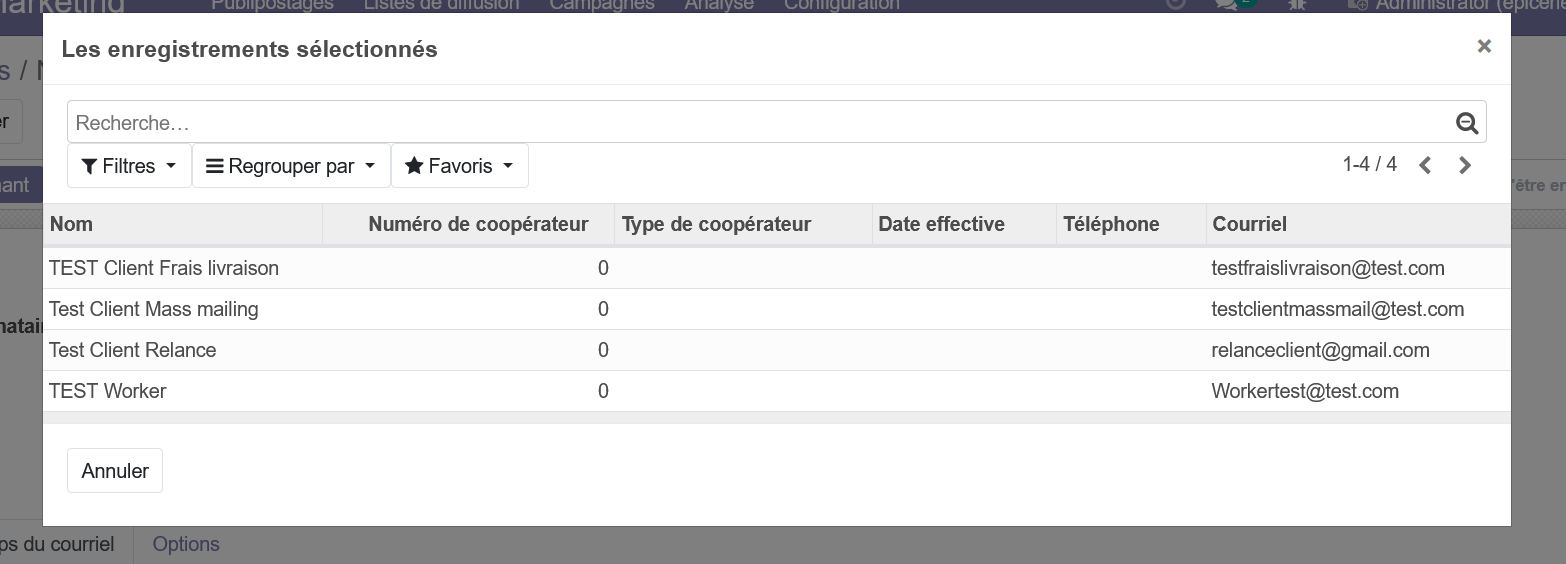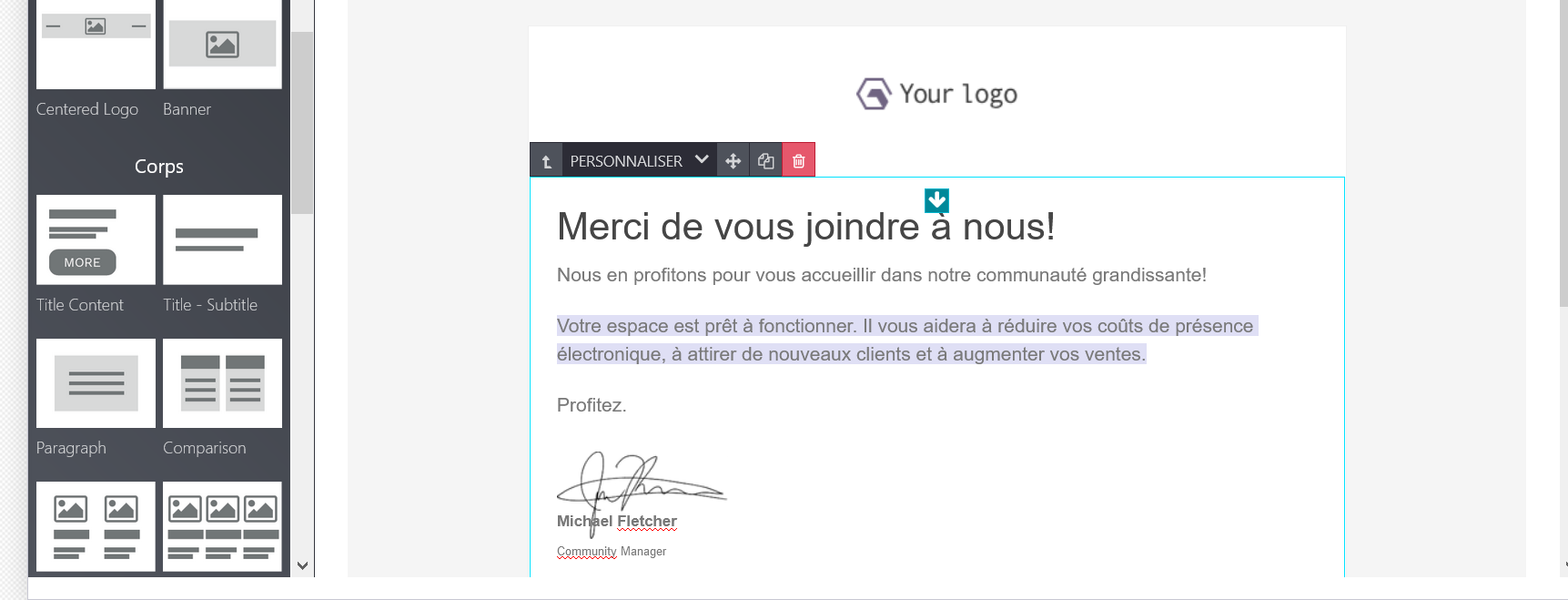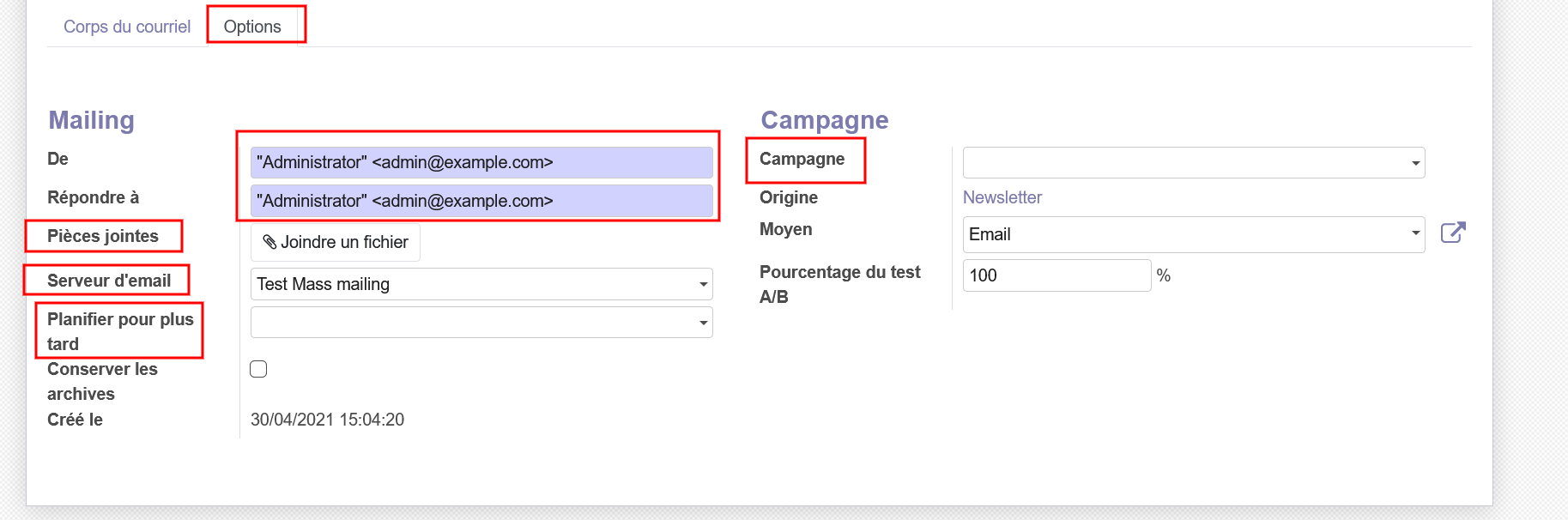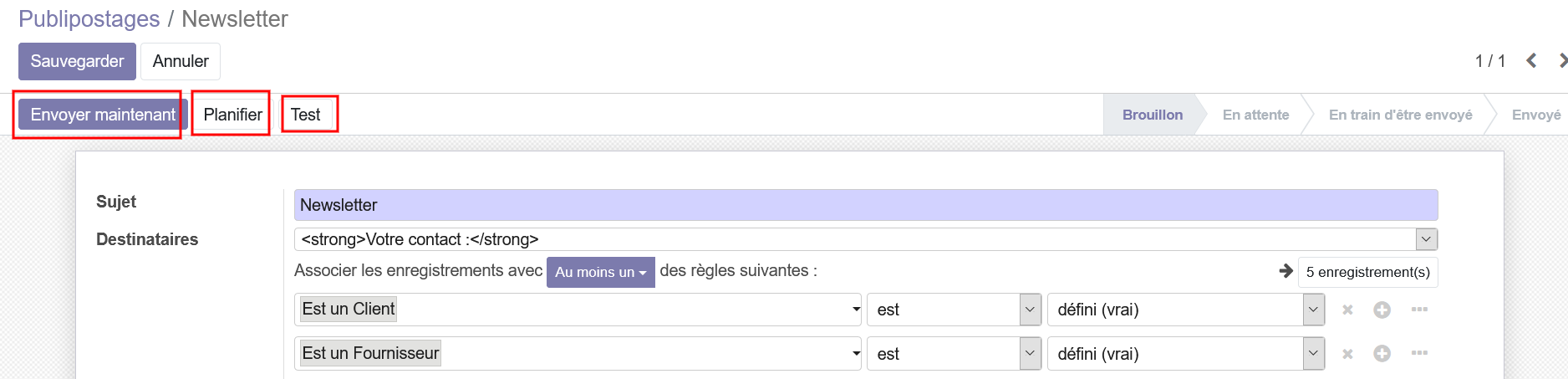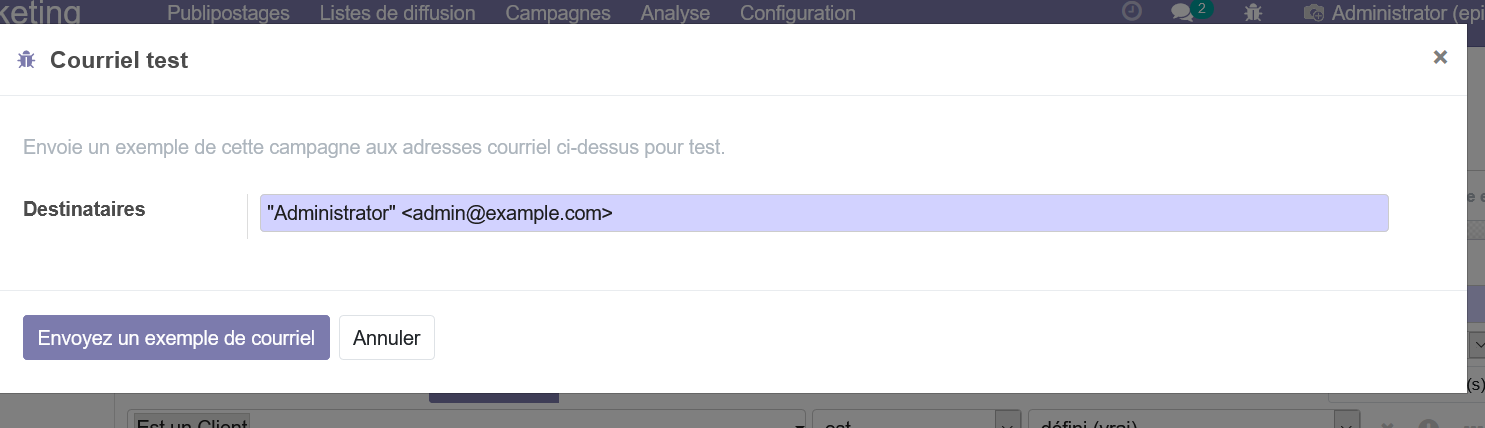Créer et envoyer un publipostage
Créer le publipostage
- Allez dans Email marketing < Publipostages
- Cliquez sur "Créer"
- Choisissez le sujet
- Choisissez les destinataires. Plusieurs options s'offre à vous (en fonction des applications installées) dans la sélection de destinataire.
- Bon de commande : vous permet de sélectionner les destinataires pour lesquelles vous avez déjà créé des bons de commandes.
- Inscription à l'évènement : vous permet de sélectionnez les destinataires qui se serait déjà inscris à des évènements.
- Piste/opportunité : vous permet de sélectionner les destinataires qui ont fait l'objet d'un suivis d'opportunité via le module CRM.
- <strong>Votre contact :</strong> : Vous permet de sélectionnez via des règles, des destinataires enregistrés dans votre Odoo. Dans cet exemple, le publipostage sera envoyé à tous les clients défini dans Odoo.
- Liste de diffusion : reprend une liste de contacts diffusions configurable dans le sous-menu Listes de diffusion.
Une fois votre méthode de sélection établie, le bouton " X enregistrement(s)" vous permet de visualiser les destinataires sélectionnés.
et une nouvelle fenêtre s'ouvre,
Dans l'onglet Corps du courriel du publipostage,
- Sélectionnez le modèle de courriel que vous désirez
- Personnalisez en fonction de vos besoins
Dans l'onglet Options de votre publipostage,
- Entrez les différents paramètres suivants :
-
- L'adresse mail d'envoi - réception : Par défaut, c'est l'adresse mail de votre compte utilisateur connecté à Odoo. Vous avez la possibilité de changer l'adresse pour que le publipostage ne parte pas depuis votre adresse mail.
- Pièces jointes : Vous permet de joindre un fichier à l'email.
- Serveur d'email : Il faut sélectionner le serveur d'email.
- Planifier pour plus tard : Cela vous permet d'établir une date à laquelle les emails seront envoyés
- Campagne : Vous permet de lier ce publipostage à une campagne pour en faciliter le suivi.
Envoyer la publipostage
Lorsque vous avez fini de paramétrer votre publipostage, trois choix s'offrent à vous :
Lorsque vous avez envoyé votre publipostage, vous aurez accès à certaine métrique dans votre sous-menu Publipostages.